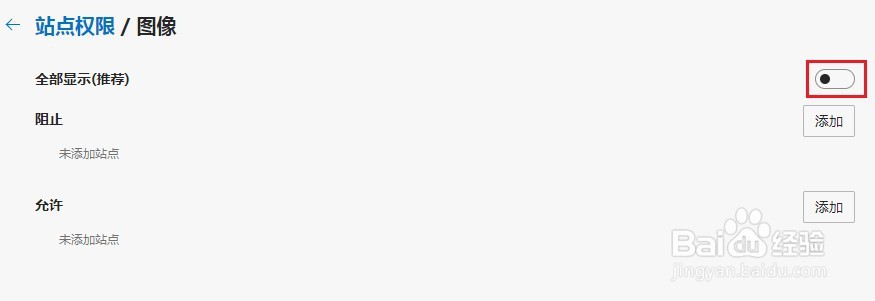有些朋友在使用edge浏览器时会遇到浏览器许多禁用图片的情况,但很多朋友都不清楚该怎么关闭图像?本期小编为大家带来了详细的禁用图像方法,快来一起瞧瞧吧!

工具/原料
华为macbook
Windows10
Edge浏览器关闭图像教程分享
1、首选我们打开Edge浏览器,在浏览器右上方可以看到一个由三个点组成的“设置及其它”图标,使用鼠标点击该图标。
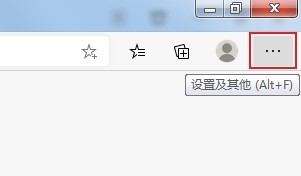
2、点击之后会在下方弹出Edge浏览器的菜单窗口,在窗口中找到并点击“设置”这一项。
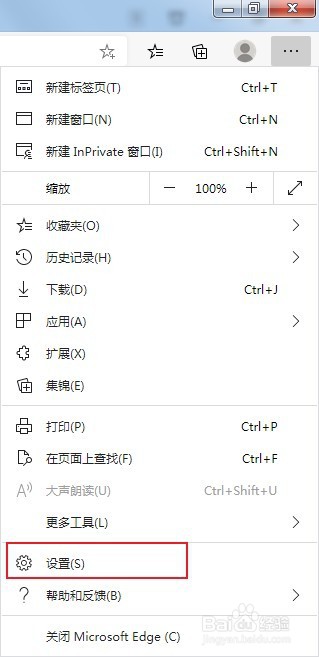
3、这时会打开Edge浏览器的设置页面中,在页面左侧的导航菜单中点击切换到“站点权限”设置页面中。
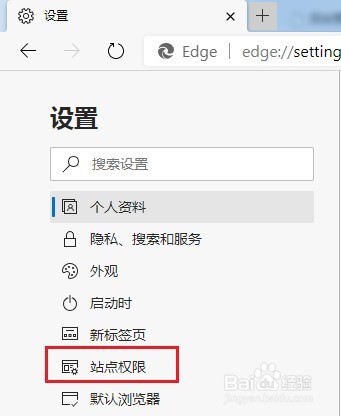
4、在站点权限设置页面中找到“图像”这一项,可以看到此时是“不显示任何图像”的状态,我们点击打开图像显示设置页面。
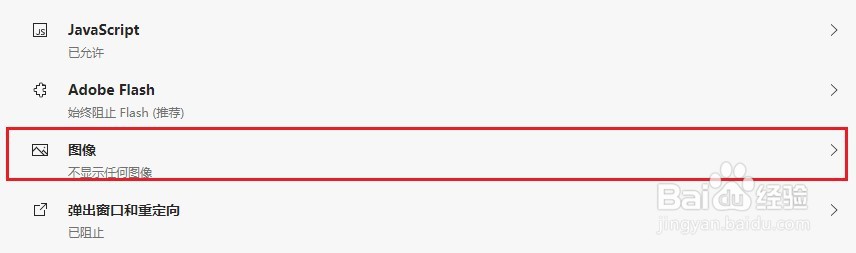
5、进入图像显示设置页面后,点击如下图所示的开关将其给关闭就可以了。